Você já ouviu o termo Win PE e se perguntou o que isso significa? Embora esse pequeno sistema operacional já exista para a versão anterior do Windows, muitos usuários ainda estão confusos sobre o Win PE para Windows 11 e como ele funciona.
O Windows 11 PE (Ambiente de Pré-instalação) é um complemento leve e padronizado para o Kit de Avaliação e Implantação do Windows (ADK) com recursos aprimorados para instalação, implantação, recuperação de dados e outras funções necessárias do Windows.
Neste artigo, exploraremos o significado do Win PE, Kit de Avaliação e Implantação do Windows e como instalar o Windows 11 PE e o ADK em seu sistema com êxito.
Neste artigo, você vai aprender:
Parte 1. O que é Win PE?
O Windows Pre-installation Environment (Win PE), um complemento do ADK (Windows Assessment and Deployment Kit), é um pequeno sistema operacional com uma série de ferramentas principais que configuram o sistema em um Ambiente de Pré-instalação para identificar erros, solucionar problemas, recuperar dados e instalar o sistema operacional principal no desktop Windows, servidor e outras estações de trabalho em uma rede.
Com o Win PE, você pode capturar imagens do Windows, preparar seu disco rígido antes de instalar o sistema operacional Windows 11, instalar o sistema operacional a partir de uma unidade local ou de rede ou modificar as configurações do sistema operacional Windows sem sequer executá-lo. A melhor parte é que você pode executar o Win PE inteiramente da memória do sistema.
Você também pode usar o Win PE para configurar ferramentas de recuperação automática, recuperar seus dados importantes de dispositivos não inicializáveis e adicionar sua interface gráfica de usuário personalizada para automatizar várias tarefas.
Então, principalmente, o Win PE prepara o sistema para a instalação real do Windows após avaliar ameaças potenciais e suas soluções.
O Windows PE oferece suporte aos seguintes recursos do Windows:
- Host de script do Windows, ActiveX Data Objects (ADO) e PowerShell.
- Interfaces de programação de aplicativos Win32 (APIs) e aplicativos HTML (HTA).
- Drivers genéricos para gráficos, redes e dispositivos de armazenamento.
- Gerenciamento e manutenção de imagens de implantação (DISM).
- TCP/IP e NetBIOS sobre TCP/IP via LAN para conectar a servidores de arquivos.
- Armazenamento BCDBoot, NTFS e DiskPart.
- BitLocker, Trusted Platform Module (TPM), Secure Boot e outras ferramentas de segurança.
- Gerencie e execute o Win PE em um hipervisor para gerenciar várias máquinas virtuais em um computador ou rede.
Além das funções gerais que o Win PE pode trazer para os indivíduos, como o Win PE é benéfico para as corporações? As grandes empresas preferem o Win PE porque essas ferramentas de implantação fornecem configurações fáceis de personalização para implantar estações de trabalho e servidores na rede, executar comandos para solucionar problemas e fornecer segurança aos usuários antes de instalar o sistema operacional Windows 11.
Parte 2. Win PE e kit de avaliação e implantação do windows (ADK)
Depois de aprender o que é o Windows PE, esta parte se concentrará em um importante complemento do Windows.
1. A relação entre Win PE e ADK
Conforme discutido acima, o Win PE é um complemento para o Windows Assessment and Deployment Kit (ADK) para instalar um sistema operacional Windows mais recente em grande escala e para testar o desempenho do seu sistema, incluindo seus componentes e aplicativos executados nele.
O Kit de Avaliação e Implantação do Windows inclui os seguintes recursos:
- A ferramenta do Administrador de Compatibilidade para resolver possíveis problemas de compatibilidade de aplicativos antes de implantar o novo sistema operacional Windows em sua rede.
- A ferramenta de Análise Padrão do Usuário para testar seus aplicativos e monitorar chamadas de API para detectar problemas de compatibilidade com o Controle de Conta de Usuário no Windows.
- Windows PE e outras ferramentas para personalizar e implantar imagens do Windows 11.
Observação: O Windows PE de 32 bits não é compatível com a versão Windows 11 ADK.
O Windows PE não vem com o Assessment and Deployment Kit (Kit de Avaliação e Implantação), portanto, se você precisar baixar e instalar este complemento após instalar o ADK.
2. Versão do ADK para Windows 11
Diferentes sistemas Windows têm versões ADK correspondentes. Então, como escolher a versão ADK compatível para Windows 11?
No caso do Windows 11, baixe e instale a versão 22H2. Além disso, no contexto do Windows 11, o ADK não oferece suporte à versão de 32 bits do Windows PE em complementos do Win PE para 22H2. Este serviço está disponível para Windows 10.
Parte 3. Como instalar o ADK no Win 11
Agora você sabe qual versão do ADK é compatível com o seu Windows 11. Vamos ver como instalá-lo no seu PC com Windows 11.
Para instalar o kit de avaliação e implantação no Windows 11, execute os seguintes passos em uma sequência:
Passo 1: Baixe o ADK para Windows 11 com a versão 22H2.
Passo 2: Após o download, você receberá um arquivo chamado adksetup.exe.
Passo 3: Clique com o botão direito do mouse no arquivo adksetup.exe baixado e selecione "Executar como administrador".
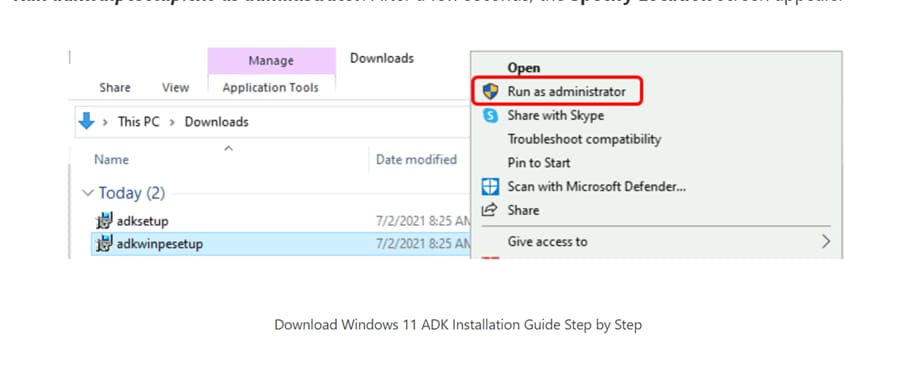
Passo 4: Será exibida uma nova janela chamada "Especificar local".
Passo 5: A partir daí, selecione “Instalar o Windows Assessment and Deployment Kit neste computador”.
(Se você deseja instalar o ADK sem a Internet, pode optar pela segunda opção, que é “Baixar o Windows Assessment and Deployment Kit para instalação em um computador separado”.
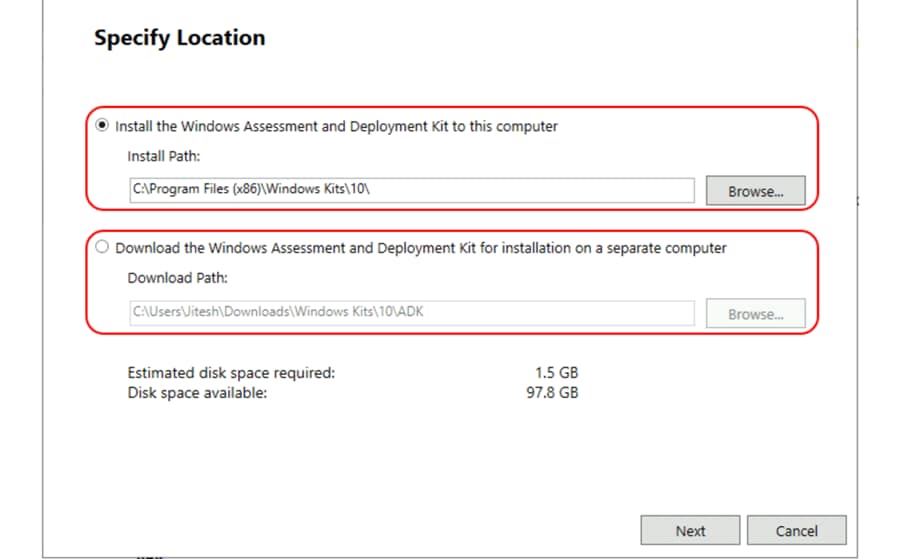
Passo 6: Selecione os recursos de acordo com sua necessidade na próxima janela e clique no botão Instalar.
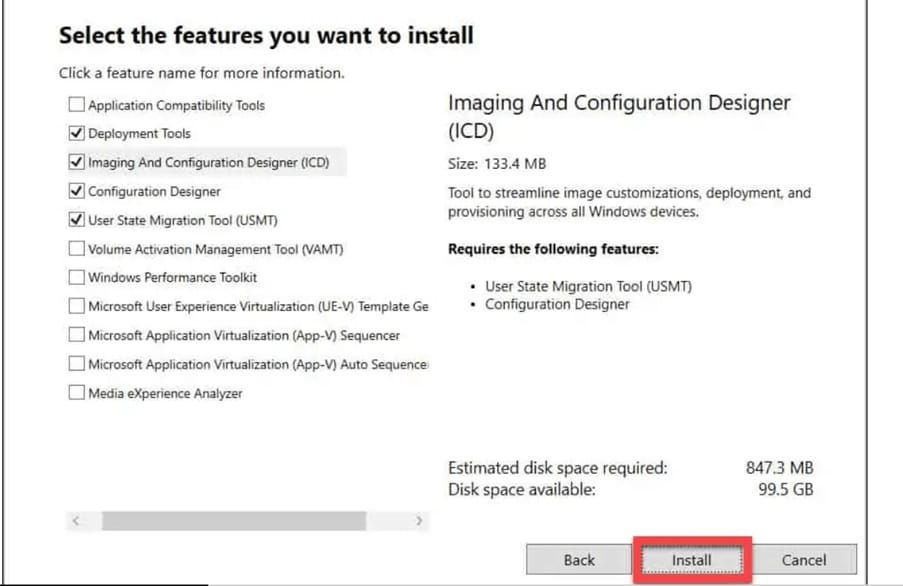
Passo 7: Após a instalação bem-sucedida, clique em Fechar.
Parte 4. Como instalar complementos WinPE para Windows 11
Depois de instalar o ADK, siga estes passos para instalar os complementos do WinPE para Windows 11:
Passo 1: Baixe os complementos WinPE do Windows 11 com a versão 22H2.
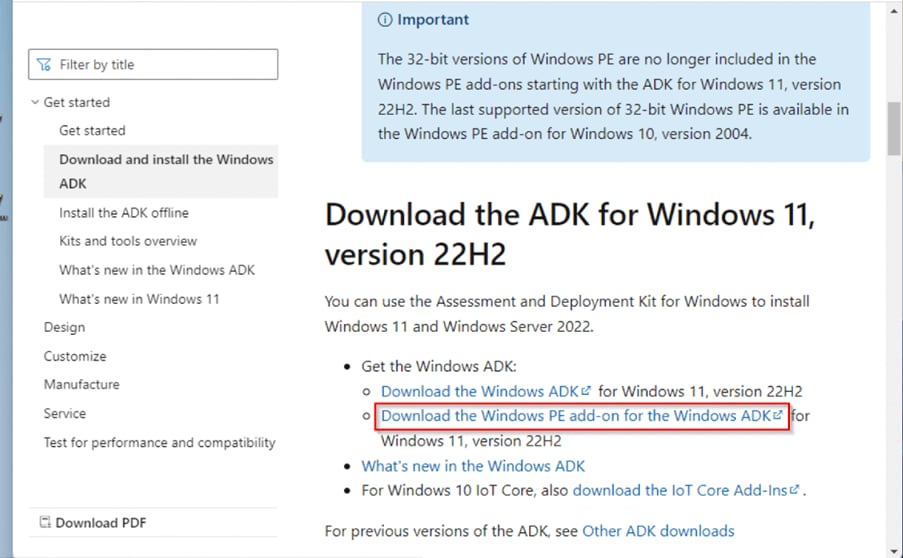
Passo 2: Clique com o botão direito do mouse no arquivo adkwinpesetup.exe baixado e selecione "Executar como administrador".
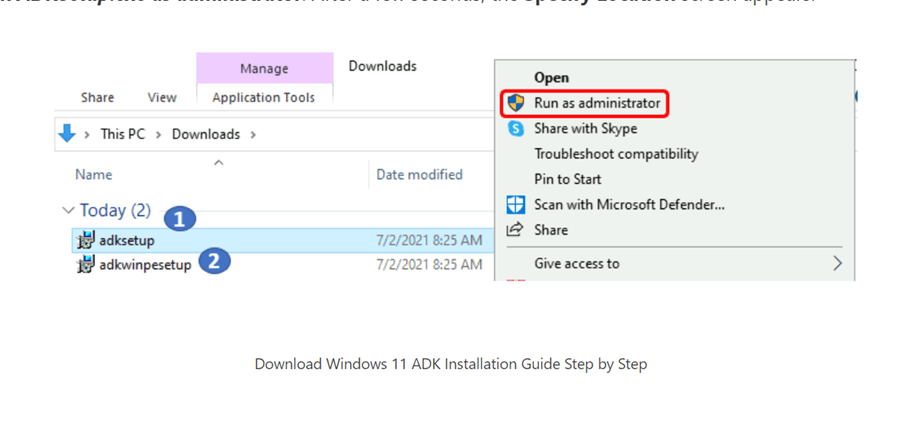
Passo 3: Será exibida uma noja janela chamada "Especificar local".
Passo 4: A partir daí, selecione “Instalar os complementos do Windows Assessment and Deployment Kit e Windows Preinstallation Environment neste computador”.
(Se você deseja fazer a instalação sem Internet, pode optar pela segunda opção, que é “Baixar complementos do Windows Assessment and Deployment Kit e Windows Preinstallation Environment para instalação em um computador separado”.)
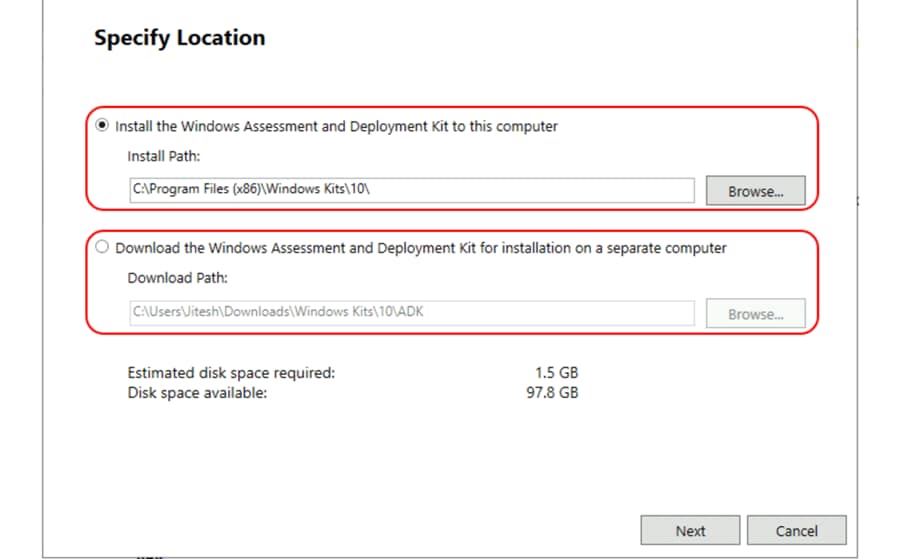
Passo 5: Selecione “Windows Preinstallation Environment (Windows PE)” e clique em Instalar.
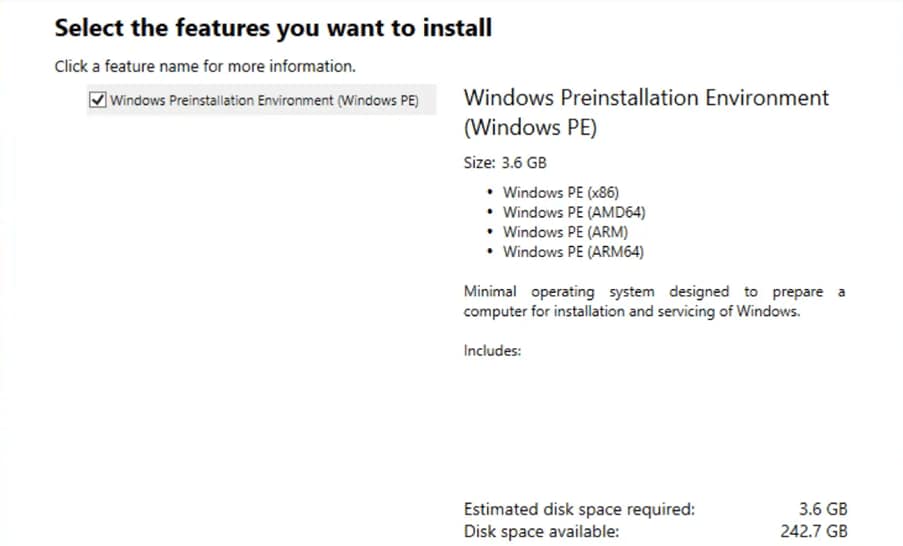
Passo 6: Após a instalação bem-sucedida, clique em Fechar.
Parte 5. Como encontrar a versão do ADK no Windows 11
Embora tenhamos fornecido orientações detalhadas para instalar o Windows 11 PE e o ADK correspondente no PC, para qualquer interesse ou demanda, também apresentaremos o método para verificar a versão do ADK instalada no seu PC. Descubra rapidamente essas informações com a ajuda dos passos a seguir.
Passo 1: Abra o menu Iniciar e digite Painel de controle na caixa de pesquisa mostrada na parte superior.
Passo 2: Clique em Painel de Controle; uma vez aberto, clique em “Visualizar por” no painel direito e selecione Categoria.
Passo 3: Selecione Exibir por categoria e selecione a opção "Programas e recursos".
Passo 4: Depois, encontre o ADK na lista e veja a versão do ADK no lado direito do programa.
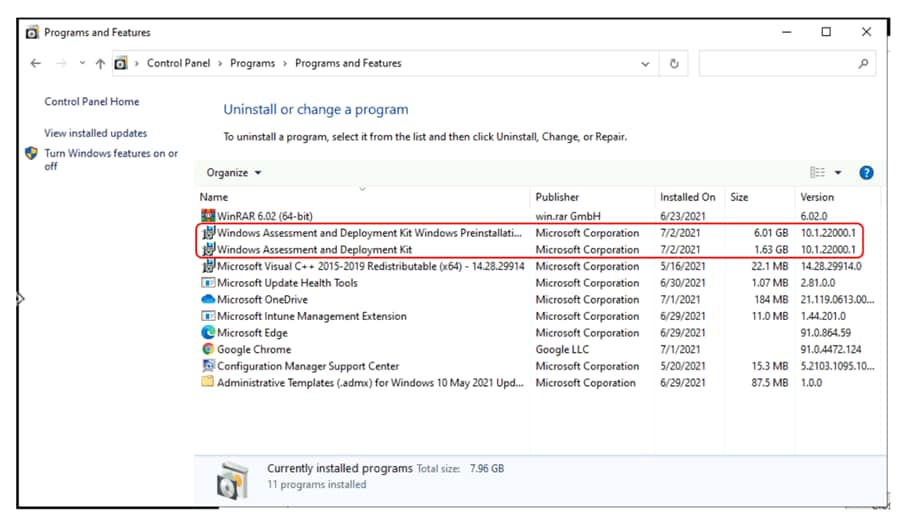
Se você não conseguir encontrar o programa do Assessment and Deployment kit em Programas e recursos, clique em Organizar na parte superior da lista Programas e clique em Layout > Painel de detalhes para localizar a versão do ADK instalada.
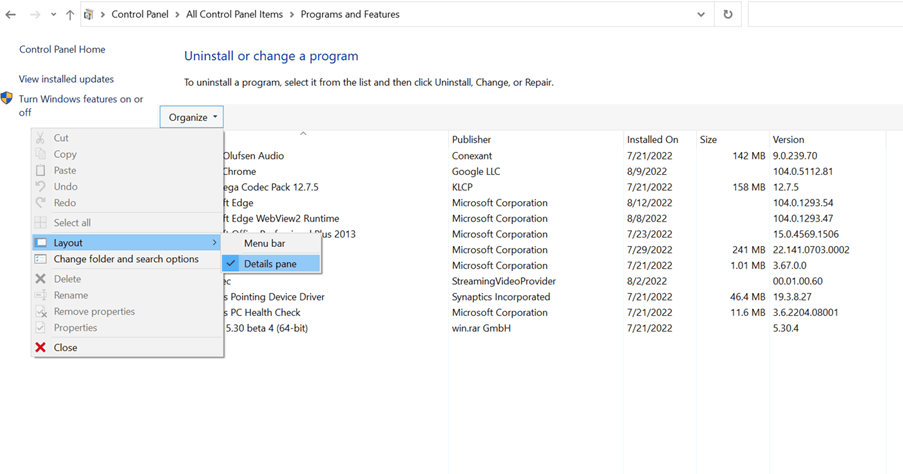
Tutorial em vídeo - O que é o Windows PE?
Para Windows XP/Vista/7/8/10/11
Para macOS X 10.10 - macOS 13
Conclusão:
Neste guia sobre o Windows 11 PE, discutimos o Win PE em detalhes e como esse complemento do Windows Assessment and Deployment Kit pode facilitar as coisas para você ao implantar imagens do Windows em grande escala e testar o desempenho do seu sistema.
Também discutimos a melhor versão do Windows 11 PE e como instalar o ADK e este complemento com instruções passo a passo fáceis. No final, ajudamos você a determinar qual versão do ADK está instalada em seu sistema.
Esperamos que as informações fornecidas neste artigo sejam úteis para você e agora você pode usar essas duas ferramentas para tornar a instalação do Windows 11 fácil e sem complicações.
Para Windows XP/Vista/7/8/10/11
Para macOS X 10.10 - macOS 13


